在如今这款多媒体时代,我们可以接触到各种各样的视频,音频,图片以及这些元素的组合内容。由此也催生出了很多软件,比如各种展示性的软件和编辑这些媒体元素的软件等等。如果我们需要对音频进行专业化的编辑处理,我们就可以使用Adobe
audition这款软件进行详细化的操作。如果我们需要在Adobe
audition这款软件中加快或者放慢音频的播放速度,小伙伴们知道具体该如何进行操作吗,其实操作方法是非常简单的。我们只需要导入音频素材后,在“属性”面板中拖动调整“伸缩”值就可以轻松进行调节了。接下来,小编就来和小伙伴们分享具体的操作步骤了,有需要或者是有兴趣了解的小伙伴们快来和小编一起往下看看吧!
第一步:双击打开Adobe audition,按Ctrl+N键新建一个多轨混音项目,也可以点击“文件”按钮后在子选项中点击“新建”——“多轨混音项目”;
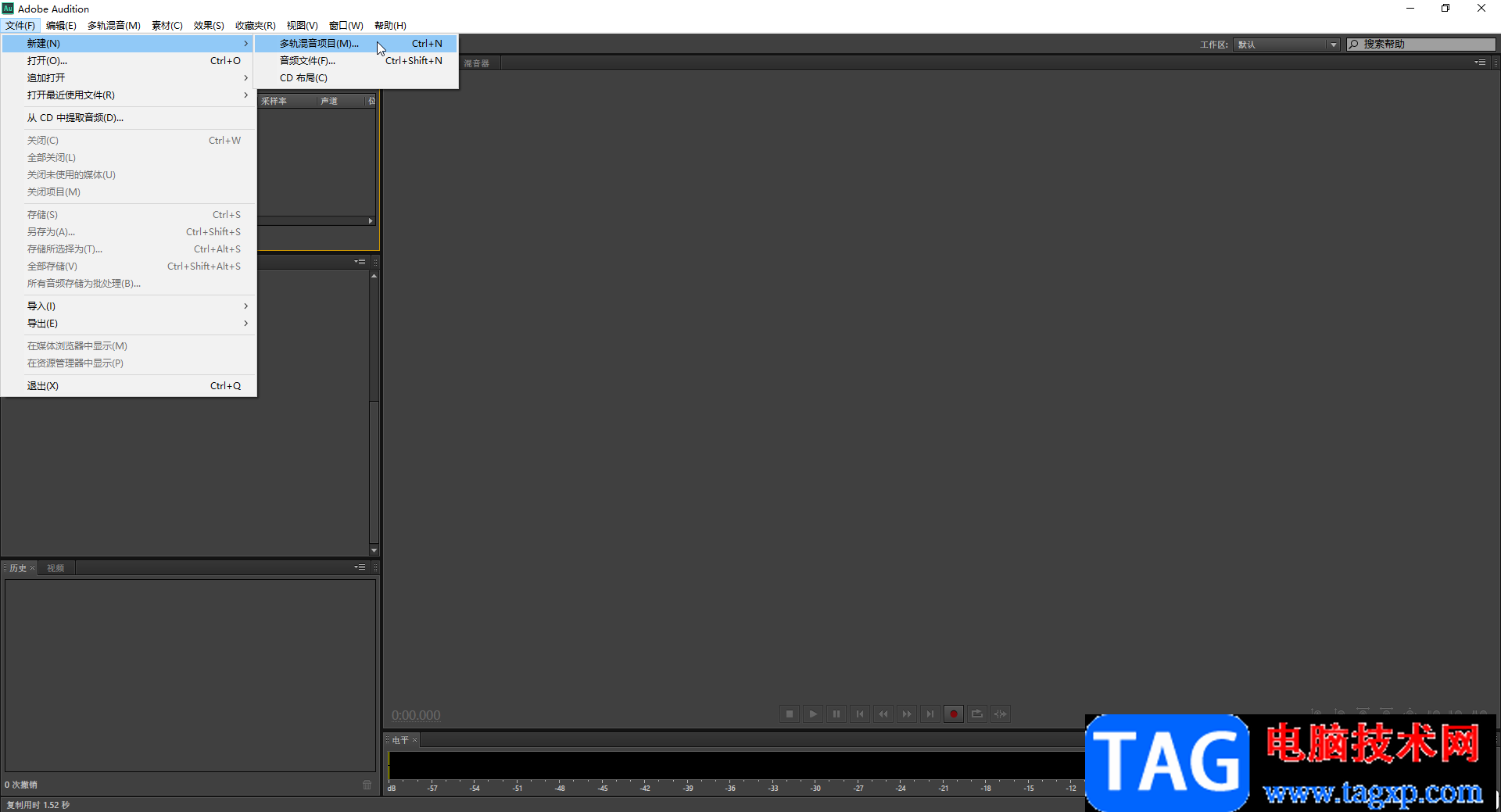
第二步:在打开的窗口中设置想要的名称和保存的位置,然后点击“确定”;
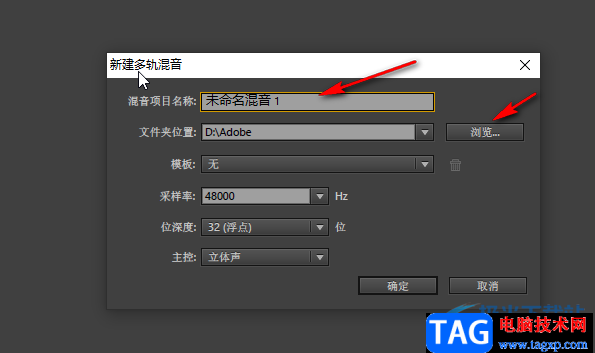
第三步:接着按Ctrl+O键导入音频素材,或者点击“文件”——“打开”按钮进行导入;
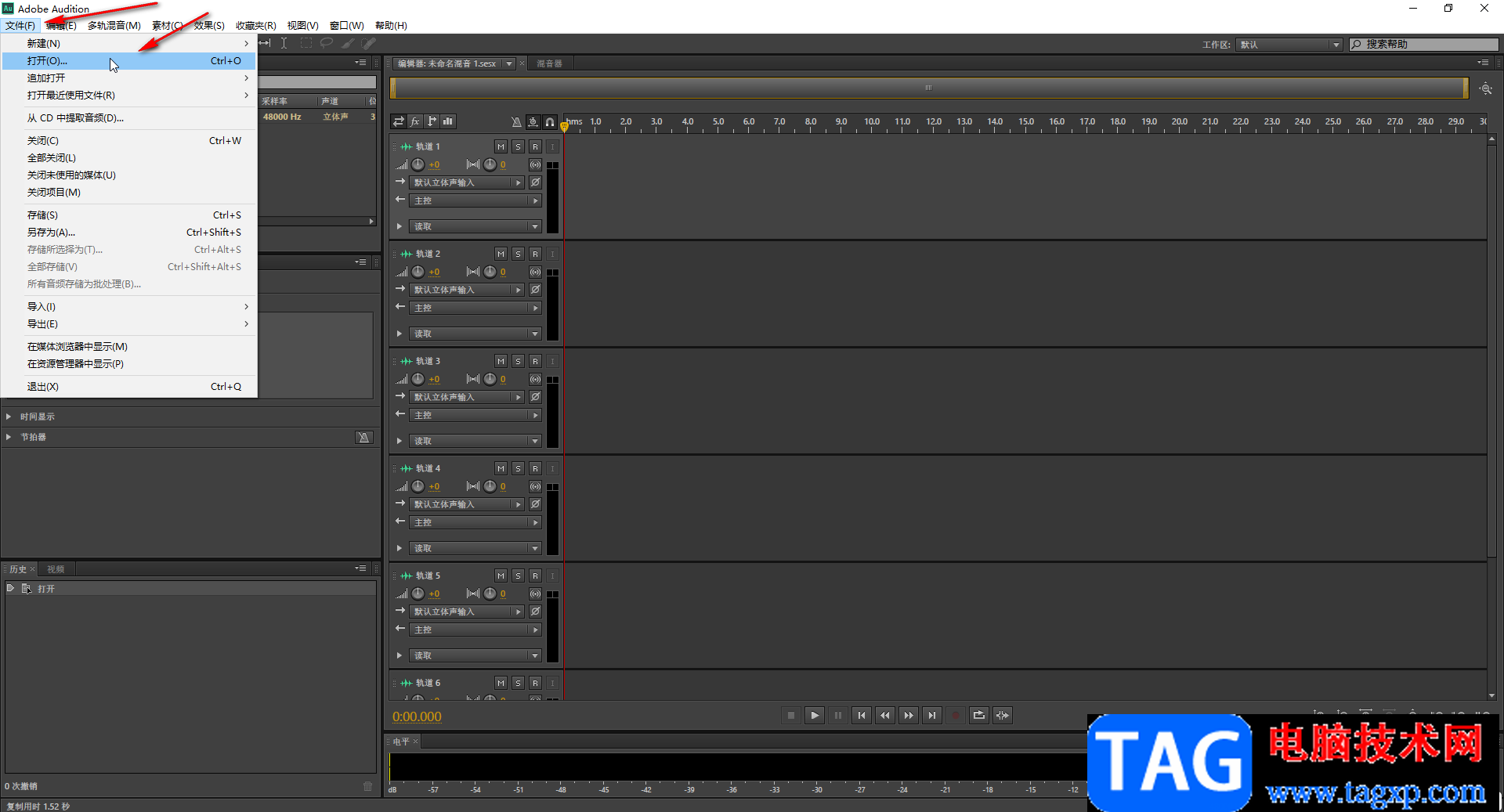
第四步:导入素材后将其拖动到右侧的轨道1中;
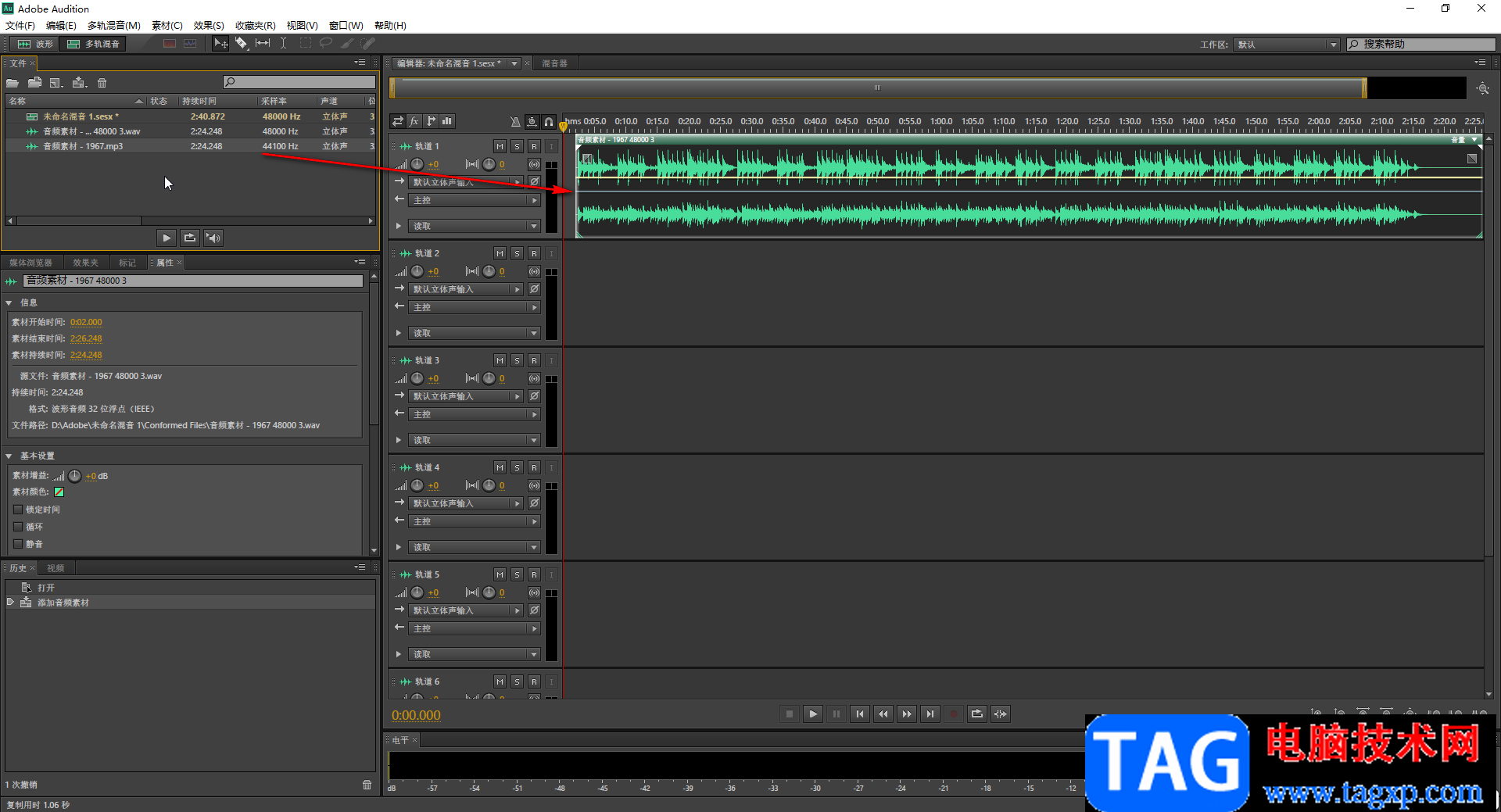
第五步:接着点击选中轨道中的音频素材,在左侧的“属性”栏滑动鼠标找到“伸缩”,点击将模式设置为“实时”,如果在左侧没有找到属性栏,可以在界面上方点击“窗口”按钮后点击勾选进行添加;
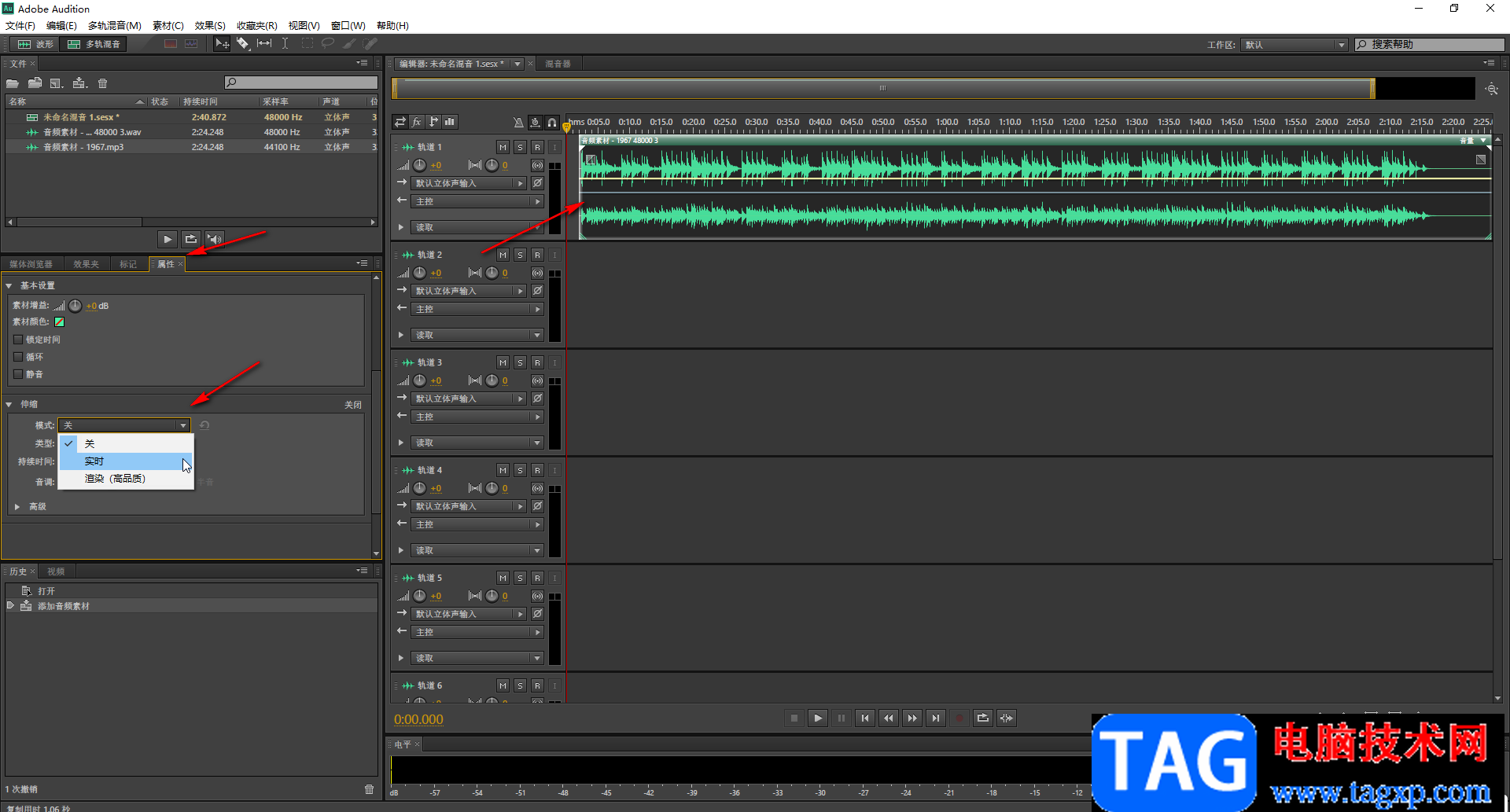
第六步:然后使用鼠标左键左右拖动“伸缩”参数值就可以进行调整了,向左侧拖动,伸缩值变小,是加快音频的播放速度,可以看到音频的持续时间变短了;
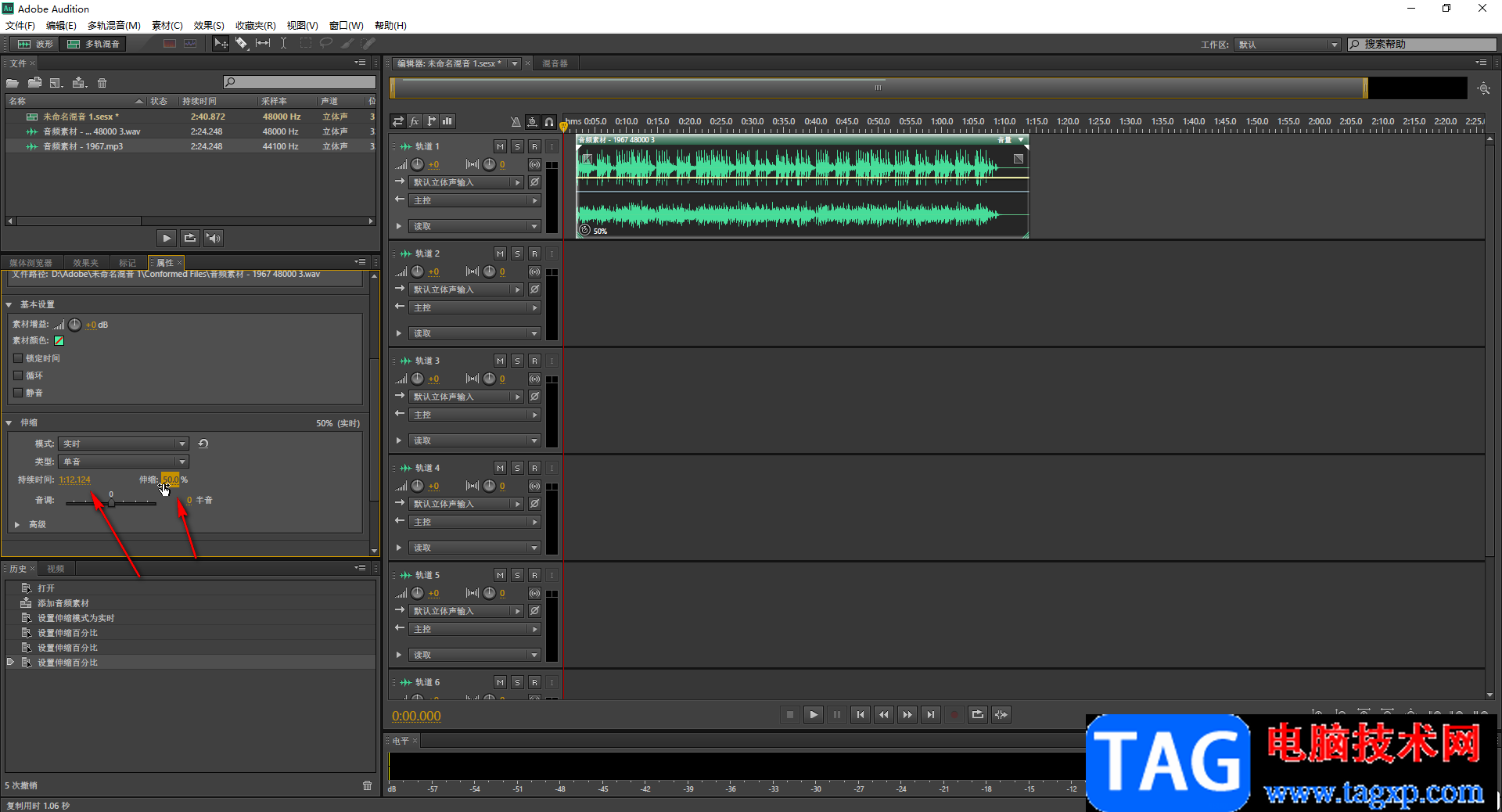
第七步:使用鼠标向右侧拖动,伸缩值变大,是放慢音频的播放速度,可以看到音频的持续时间变长了。
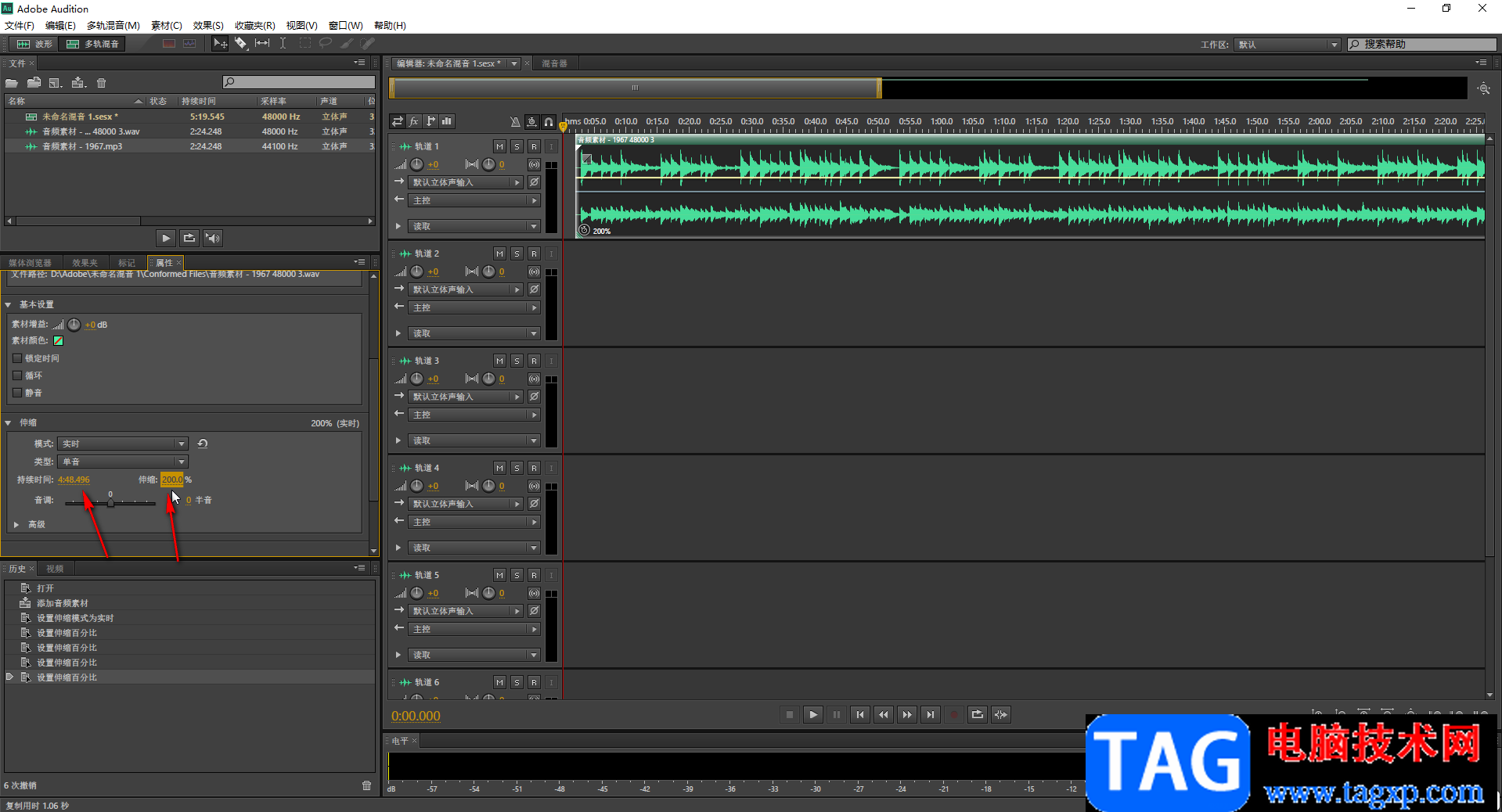
以上就是Adobe audition中加快或者放慢音频播放速度的方法教程的全部内容了。在上面的教程中我们可以看到, 在“伸缩”栏,我们还可以点击对音调进行设置,小伙伴们可以根据自己的实际需要进行想要的调整。
 联想电脑如何重装系统win10
联想电脑如何重装系统win10
我们在使用联想品牌电脑的时候,有的小伙伴可能会遇到在使用......
 鬼谷八荒怎么结为道侣
鬼谷八荒怎么结为道侣
鬼谷八荒怎么结为道侣呢鬼谷八荒中,玩家可和NPC结为道侣来进......
 win7屏幕常亮怎么设置
win7屏幕常亮怎么设置
win7系统是一款有着各种设置可以进行喜好调节的系统,最近有很......
 安卓手机怎么设置静态IP
安卓手机怎么设置静态IP
安卓手机静态IP的设置方法, 安卓手机怎么设置静态IP?下载吧小......
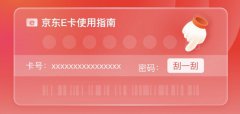 京东e卡如何绑定
京东e卡如何绑定
京东e卡如何绑定?在不同的节日中大家在公司都会发送不同的福......
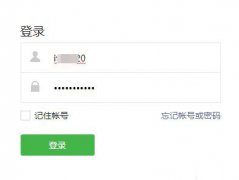
微信APP相信并不陌生,是一款当下非常受欢迎的社交移动支付软件,那在微信公众号用户标签如何进行创建呢?下面就是小编带来微信公众号用户标签分组技巧教程,还不会操作的朋友不要错过...
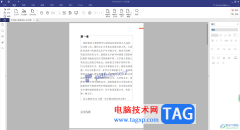
pdfelement中不仅提供多种编辑功能,也提供了很多的转换文件的格式功能,比如你可以将PDF文档转换为常见的Excel、Word以及PPT等,此外也可以将PDF文件转换为电子书来查阅,那么如何在pdfelement中...

影音先锋是一款非常好用的视频播放软件,在其中我们可以轻松播放影音素材。在播放时我们还可以看适当调整需要的播放参数,比如我们可以调整播放速度,画面比例等等。如果我们希望在影...
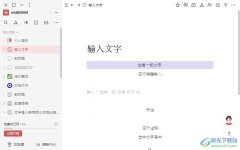
wolai是一款备受欢迎的云端笔记软件,它可以帮助用户构建网状知识库,通过这款软件,用户就可以在电脑上快速编辑笔记内容,因此wolai软件吸引了不少的用户前来下载使用,当用户在使用w...

小伙伴们你们知道ps5送的20个游戏如何领呢?今天小编很乐意与大家分享ps5领取赠送20个游戏方法,感兴趣的可以来了解了解哦。...

ps2021是一款功能强大的图像处理软件,那么ps2021如何设置照片滤镜呢?在这里小编就为大家带来了ps2021设置照片滤镜的方法哦,感兴趣的朋友赶快来看看吧。...
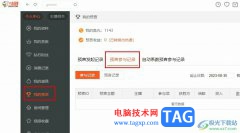
斗鱼是很多小伙伴都在使用的一款直播软件,在这款软件中我们可以观看自己感兴趣的直播,也可以关注自己喜欢的主播,还可以在直播间对弹幕、评论屏蔽等进行设置,功能十分的丰富。在使...

墨干编辑器是一款优秀的文字编辑处理工具,它不仅有着简洁的界面,而且用户使用起来也非常的便捷,并且墨干编辑器软件中有着许多的工具来帮助用户更加便利的使用,因此墨干编辑器深受...

很多小伙伴之所以会选择使用Edge浏览器,就是因为在Edge浏览器中,我们不仅可以快速打开各个网站,还可以对浏览器的权限进行设置。当我们想要关闭Edge浏览器中的位置访问弹框时,我们只需...
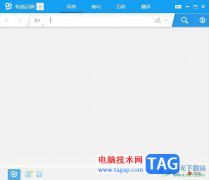
有道词典作为一款英语学习者的免费翻译软件,它具备着多种语种翻译功能,还包含了最新最流行的词汇和海量例句,为用户带来了不错的使用体验,让用户能够进行生词的有效学习,因此有道...
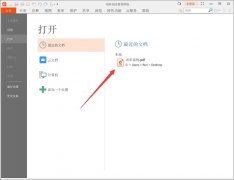
还不知道福昕阅读器是如何拆分PDF文档的吗?那么还不知道的朋友就跟着小编一起来学习一下福昕阅读器拆分PDF文档方法吧,希望可以帮助到大家哦。...
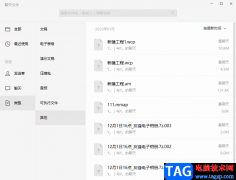
微信这款软件是目前使用最广泛的一款社交软件,相信很多小伙伴们的手机平台中也是有微信的存在的,一般我们使用手机版的微信较多,而电脑版的微信只会在使用电脑办公的情况进行登录,...

现在,很多小伙伴在工作和日常生活中都会剪辑一些视频,在需要剪辑视频时,很多小伙伴都会选择Adobepremiere这款专业软件。在Adobepremiere中有很多非常强大的功能,可以满足我们的各种视频剪...

相信大家对腾讯视频是很熟悉的,这款视频软件给用户带来了丰富的视频资源,让用户能够在空闲时间内播放视频来是释放压力,总之腾讯视频受到了许多用户的喜欢和欢迎,也是取得不错发展...
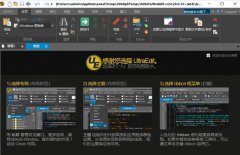
Ultra Edit如何使用呢?可能很多朋友还不太清楚,那么今天小编就和小伙伴一起分享Ultra Edit的使用教程,有需要的小伙伴可以来看看这篇文章哦,希望可以帮助到各位朋友。...